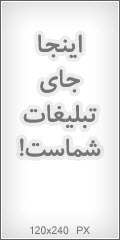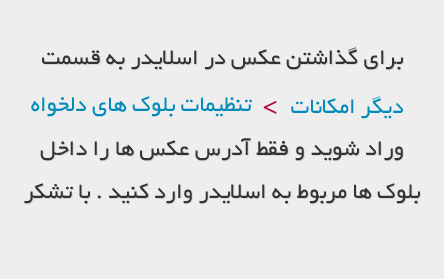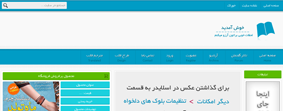

برای ویرایش این بلوک به قسمت تنظیمات بلوک های دلخواه > بلوک فروشگاه شماره 2 مراجعه فرمایید.
بلوک وسط
آخرین ارسالی های انجمن
| عنوان | پاسخ | بازدید | توسط |
| |
0 | 340 | ziiba |
| |
0 | 273 | ziiba |
| |
0 | 481 | ziiba |
| |
0 | 210 | ziiba |
| |
0 | 235 | ziiba |
| |
0 | 225 | negar |
| |
0 | 291 | negar |
| |
0 | 213 | negar |
| |
0 | 216 | negar |
| |
0 | 231 | negar |
| |
0 | 202 | aroosha |
| |
0 | 204 | aroosha |
| |
0 | 197 | aroosha |
| |
0 | 224 | aroosha |
| |
0 | 218 | aroosha |
| |
0 | 206 | gelare |
| |
0 | 194 | gelare |
| |
0 | 230 | gelare |
| |
0 | 222 | gelare |
| |
0 | 254 | gelare |

برای دانلود از یوتیوب، چند سایت و نرمافزار وجود دارد که هر کدام نقاط ضعف و قوت خودشان را دارند. پیش از این هم در جریان یک روش ساده برای دانلود از یوتیوب قرار گرفتهایم. اما اگر حوصلهی سایت و نرمافزار را ندارید، میتوانید از افزونهای به نام Flash Video Downloader استفاده کنید. این افزونه هم با فایرفاکس و هم با گوگل کروم سازگار است. در ادامه در جریان روش نصب و شیوهی کار این افزونه برای فایرفاکس قرار میگیریم.
گام ۱: وارد بخش افزونههای فایرفاکس شوید
از منوی اصلی فایرفاکس، منوی Tools را انتخاب کنید و روی گزینهی Add-ons کلیک کنید تا صفحهی افزونههای فایرفاکس باز شود. با کلیدهای میانبر Ctrl+Shift+A نیز میتوانید صفحهی افزونهها را باز کنید.
گام ۲: فلش ویدئو دانلودر را نصب کنید
در نوار جستوجوی صفحهی افزونههای فایرفاکس (قسمت بالا و سمت راست) عبارت flash video downloader را تایپ کنید و اینتر بزنید. چند ثانیه صبر کنید تا فایرفاکس نتایج جستوجو را نمایش بدهد.
آیکون فلش ویدئو دانلودر، یک فلش آبی رنگ به سمت پایین است. در تصویر بالا میبینید که فایرفاکس این افزونه را به عنوان اولین نتیجهی جستوجو نشان میدهد. در قسمت سمت راست، روی دکمهی Install کلیک کنید تا فایرفاکس این افزونه را دانلود و نصب کند. ممکن است لازم باشد چند دقیقه منتظر بمانید تا افزونه به صورت کامل دانلود شود.
بعد از آنکه دانلود افزونه تمام شد، باید فایرفاکس را ریستارت کنید تا این افزونه و امکانات آن فعال شود. روی گزینهی Restart Now کلیک کنید.
گام ۳: از یوتیوب دانلود کنید!
بعد از آنکه افزونهی Flash Video Downloader نصب شد، یک فلش به قسمت جلوی نوار آدرس فایرفاکس اضافه میشود. اگر صفحهی وبی که مرور میکنید، حاوی ویدئو باشد، این فلش آبیرنگ میشود و اگر صفحهی مورد نظرتان ویدئو نداشته باشد، این فلش غیر فعال خواهد بود. بیایید ببینیم چطور میشود به کمک این فلش، از یوتیوب ویدئو دانلود کرد.
ابتدا وارد صفحهی ویدئویی شوید که میخواهید دانلود کنید. کمی صبر کنید تا فلش ویدئو دانلودر محتوای این صفحه را بشناسد. بعد از اینکه فِلش آبیرنگ این افزونه فعال شد، روی آن کلیک کنید. منویی باز میشود که در آن تمام ویدئوهای موجود در صفحه فهرست شده است. یوتیوب کیفیتهای مختلفی از یک ویدئو را دارد که در این فهرست میتوانید همهی آنها را به همراه حجمشان ببینید. فلش ماوستان را روی هر کدام از این کیفیتها که خواستید، نگه دارید تا منوی کوچکی در کنار آن باز شود و بعد روی گزینهی دانلود کلیک کنید.
صبر کنید تا دانلود ویدئو تمام شود. به همین راحتی!
منبع:jaryaan.ir
دانلود Pluralsight ASP.NET Tutorial Series - دوره های آموزشی ای اس پی دات نت
دانلود Packt Python Parallel Programming Solutions - آموزش برنامه نویسی موازی با پایتون
آموزش غیر فعال کردن آنتی ویروس نود32
آموزش آپلود عکس در گوگل فوتوز
آموزش دانلود از یوتیوب بدون نیاز به نرمافزار
فیلم آموزش تنظیم کردن مودم تی پی لینک تی دی 8811(TP-LINK_TD8811)
تنظیم دستی DNS برای سیستم اتوماسیون
آرایش ساده کامل صورت در فتوشاپ { قسمت اول }
چگونه پس از نصب ویندوز ۷، ویندوز قبلی مان را بازگردانیم؟
یافتن براش (Brush) برای فتوشاپ
با قابلیت Firefox Sync در فایرفاکس جدید آشنا شوید
اتصال فلش دیسک های ویروسی با خیالی آسوده
یافتن درایورهای ویندوز بدون درد و خونریزی
آموزش ساخت فایل های SFX
برطرف کردن مشکل جدا شدن حروف فارسی در فتوشاپ
نحوه فعال کردن فارسی نویسی در Photoshop CC
آموزش طراحی متن دیجیتالی با فتوشاپ
حذف پس زمینه تصاویر، تنها با چند کلیک ساده
آموزش ایجاد افکت باران (فتوشاپ)

اهنگ زیبای سلطان قلبم از مرتضی جعفرزاده
شنبه 24 خرداد 1399
دانلود مجموعه اکشن فتوشاپ با افکت های متحرک متنوع از گرافیک ریور - Graphicriver Gif Animated Action Bundle 02
چهارشنبه 10 خرداد 1396
Surf's Up 2: WaveMania 2017 - دانلود انیمیشن موج سواری ۲
چهارشنبه 10 خرداد 1396
دانلود آهنگ های جدید - هفته چهارم اردیبهشت ماه 96
چهارشنبه 10 خرداد 1396
دانلود Mozilla Firefox v53.0.3 x86/x64 - نرم افزار مرورگر اینترنت فایرفاکس
چهارشنبه 10 خرداد 1396
دانلود ESET NOD32 Antivirus v7.0.302.26 x86/x64 - نرم افزار آنتی ویروس نود 32
41095 بازدید
دانلود آهنگ محلی با صدای محسن دولت
20595 بازدیددانلود نرم افزار اسکنر آی پی برای هک مودم ADSL(انگری آی پی اسکنر),100درصد درست و واقعی
10061 بازدید
دانلود آهنگ امید جهان به نام یو دن دن
7243 بازدید
دانلود آهنگ جدید قیصر به نام لات
4355 بازدید
دانلود آخرین نسخه نرم افزار سایفون Psiphon latest version
3821 بازدید
عــــــســــــل چـــــــــــت

دانلود آهنگ جدید خدا کنه از علی عبدالمالکی

دانلود تصاویر والپیپر های با کیفیت و متنوع - Wallpapers Mania 35

دانلود R-Studio v6.3 Build 153961 Network Edition x86/x64 - نرم افزار بازیابی اطلاعات از دست رفته

چه امکاناتی هر سایت باید داشته باشد؟
YOUR ADS
YOUR ADS
YOUR ADS